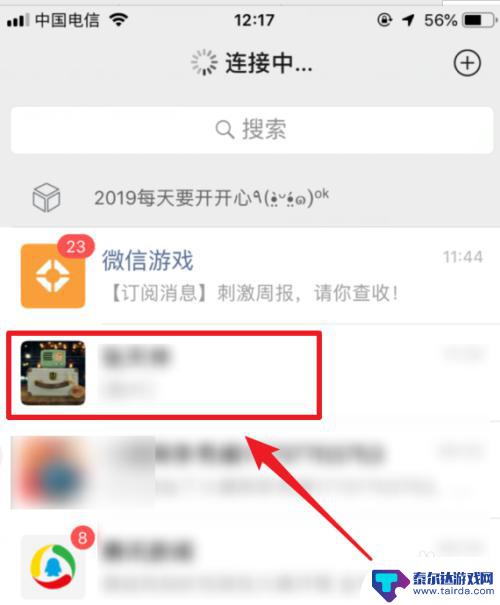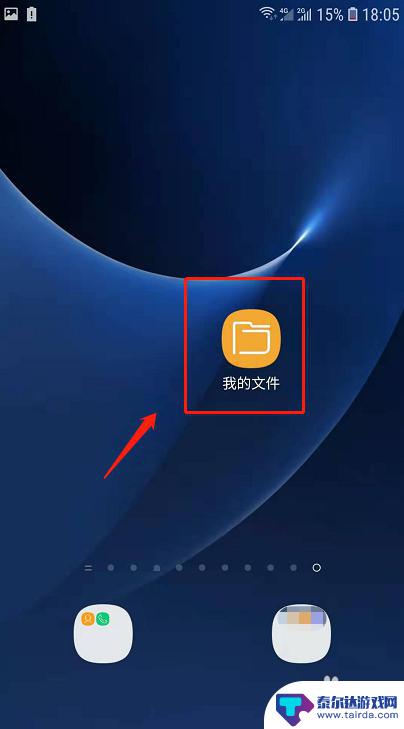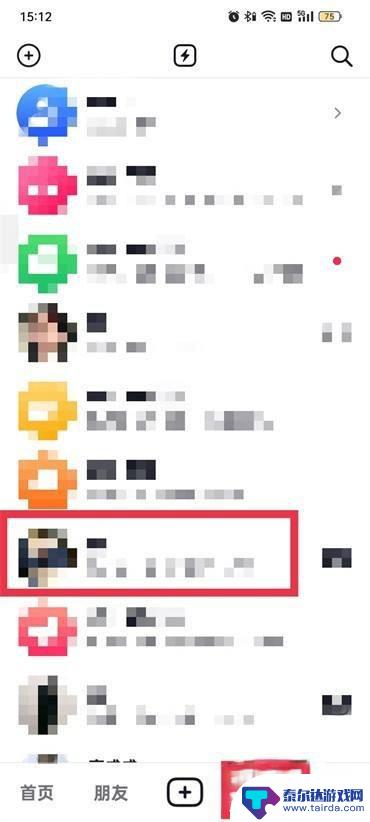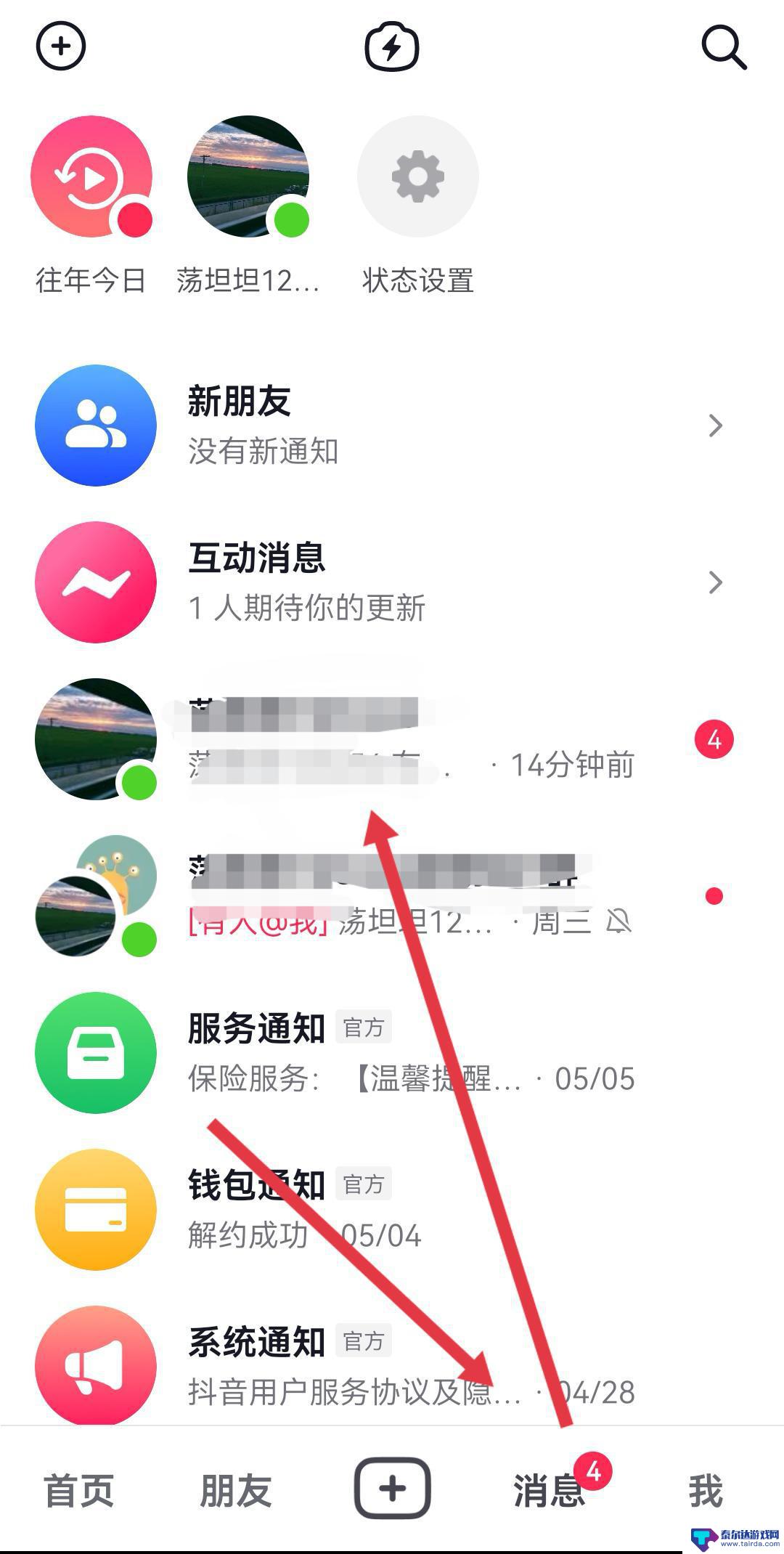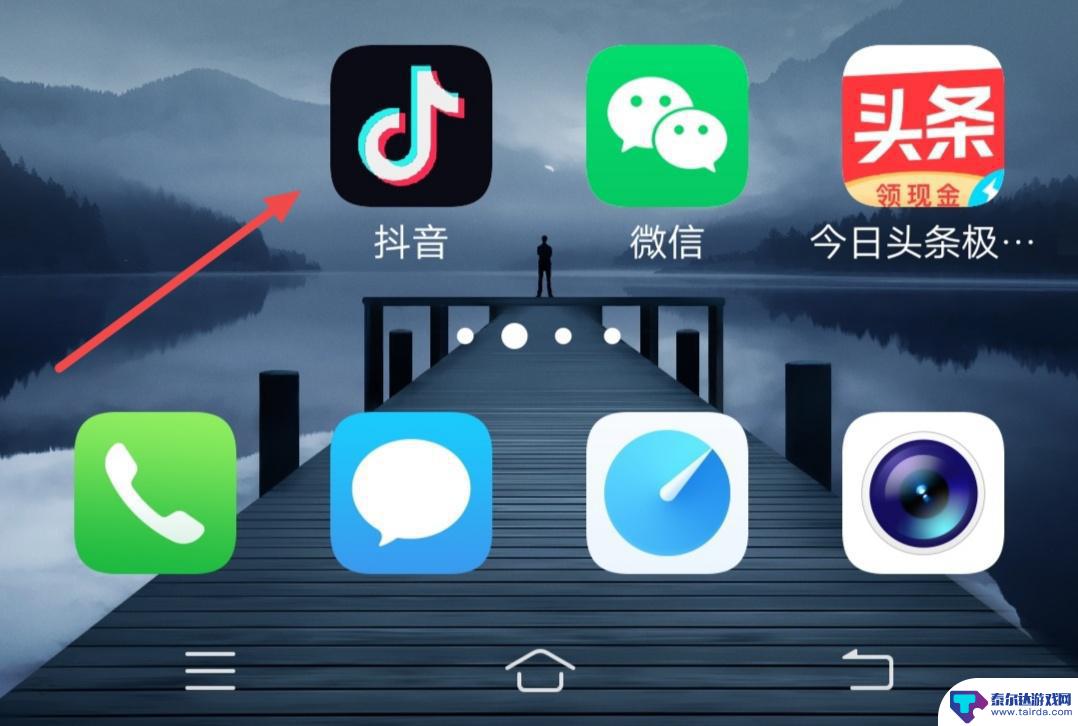苹果手机如何回复撤回图片 苹果手机微信聊天图片消息撤回步骤
苹果手机作为目前市场上最受欢迎的智能手机之一,其功能强大而丰富,在使用微信聊天时,我们常常会遇到不小心发送了一张不合适的图片或者是想要撤回已发送的图片的情况。幸运的是苹果手机提供了便捷的操作步骤,让我们可以轻松地回复撤回图片。下面将介绍具体的步骤,帮助大家解决这个问题。
苹果手机微信聊天图片消息撤回步骤
具体步骤:
1.我们打开苹果手机的微信进入后,选择自己任意的联系人进入。
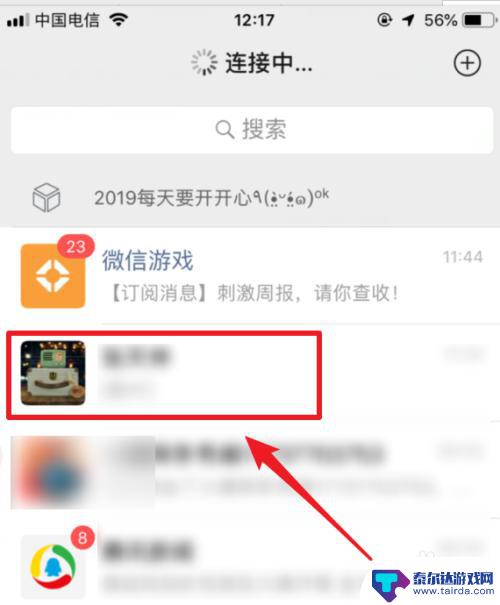
2.进入后,我们给好友发送图片。然后,轻触图片不松手,注意不要向下按。否则会打开图片。轻触图片后不松手,上方会出现撤回的选项。我们点击该选项。
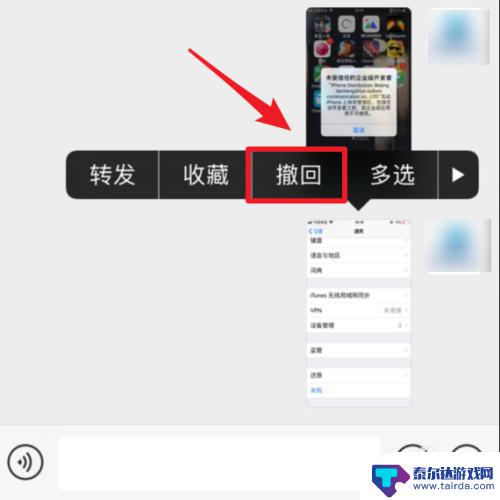
3.点击后,下方会提示我们是否要撤回该信息,我们点击确定的选项。
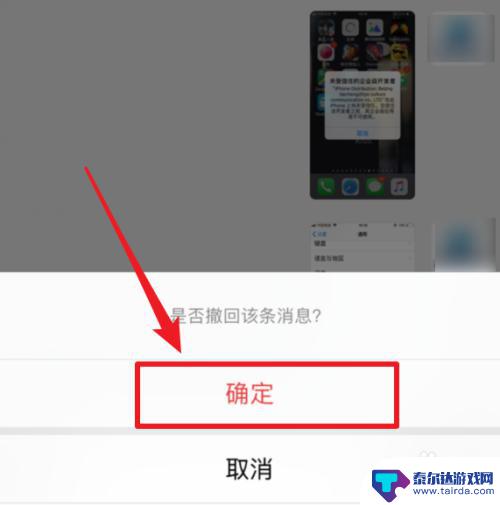
4.点击后,图片即可撤回。同时页面会提示我们,仅可以撤回2分钟内的消息。
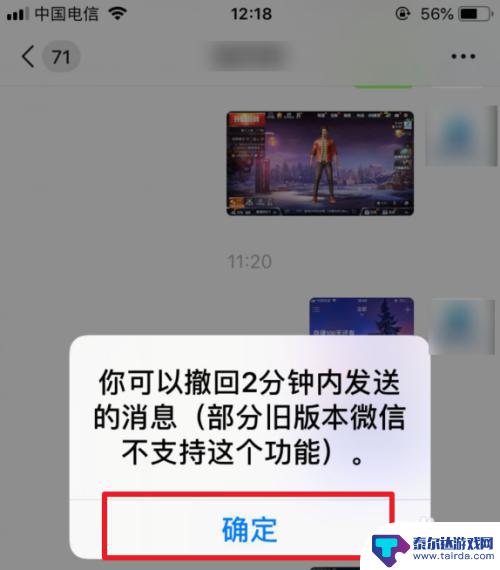
5.确定后,在聊天记录中。就会提示我们撤回了一条信息,这时就看不到我们发送的图片。
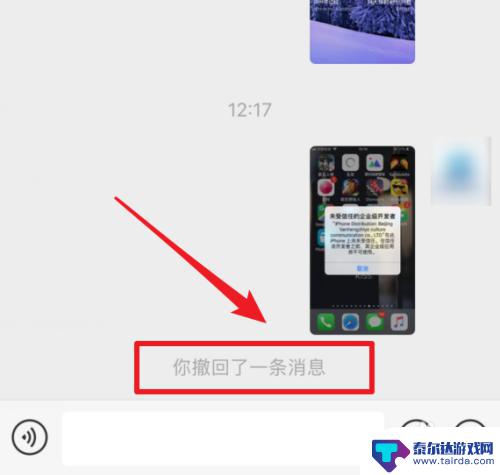
6.如果长按图片,则会使用3d touch功能,将图片打开。如下图,这时候就没有撤回的选项。所以需要撤回图片时,要注意力度,一定要轻触长按图片才可以。
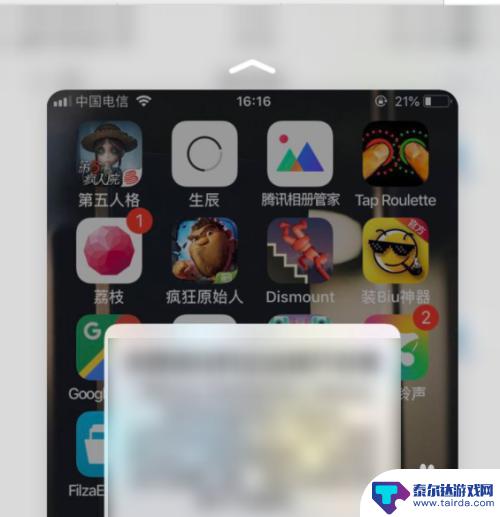
以上是有关于苹果手机如何回复撤回图片的全部内容,如果有不清楚的用户可以按照小编的方法进行操作,希望能够帮助到大家。
相关教程
-
苹果手机发的图片怎么撤回 苹果手机微信撤回聊天图片消息教程
在日常聊天中,我们经常会发送一些照片或图片给朋友,但有时候却不小心发送错了或者后悔发送了某张图片,苹果手机微信撤回聊天图片消息就成为了解决这一问题的好办法。通过简单的操作,我们...
-
手机微信如何查看撤回的消息 安卓手机微信撤回消息查看方法
微信是我们日常生活中常用的社交工具之一,但有时候我们会不小心发送了错误的消息或者后悔发送了某条消息,这时候我们就会想要撤回这条消息。但是在手机微信上,撤回消息后对方是无法查看的...
-
抖音发的信息自动撤回怎么设置 抖音聊天自动撤回怎么取消
在使用抖音聊天功能时,有时候会不小心发送了错误的信息,造成尴尬或误会,为了避免这种情况,抖音提供了自动撤回消息的功能,让用户可以在一定时间内撤回发送的消息。有些用户可能不太习惯...
-
抖音发消息自动撤回怎么恢复 抖音信息已读自动撤回怎么恢复
抖音作为一款热门的社交娱乐应用,用户之间的互动频繁且多样化,有时候不小心发送了错误的消息或者想要撤回已读消息成了用户的烦恼。针对抖音发消息自动撤回和信息已读自动撤回的情况,很多...
-
抖音别人撤回的消息怎么才能看到(抖音别人撤回的消息怎么才能看到呢)
很多朋友对于抖音别人撤回的消息怎么才能看到和抖音别人撤回的消息怎么才能看到呢不太懂,今天就由小编来为大家分享,希望可以帮助到大家,下面一起来看看吧!1抖音如何查看撤回的消息?1.抖...
-
抖音发信息已读并撤回怎么取消 抖音已读并撤回功能怎么取消
在抖音上发送信息后,有时候会不小心点击已读并撤回功能,导致对方无法看到消息内容,如何取消这个功能呢?其实方法很简单,只需在消息发送后立即长按对应消息,然后选择取消已读,即可撤回...
-
苹果手机怎么瞬间加速 iPhone反应慢怎么提速
在现代生活中,苹果手机以其流畅的操作体验和出色的性能广受用户喜爱,随着使用时间的增加,许多用户会发现自己的iPhone反应变得迟缓,影响了日常使用的便捷性。为了帮助大家更好地享...
-
苹果各手机分辨率 iPhone12分辨率是多少像素
iPhone 12是苹果公司最新推出的一款智能手机,其分辨率是2532 x 1170像素,这一分辨率使得iPhone 12在显示画面细腻清晰的同时,也能够呈现更加真实的色彩和更...
-
两个苹果手机登陆同一个id怎么关闭同步 两部苹果手机用一个id帐号怎么取消同步
当我们拥有两部苹果手机并且使用相同的Apple ID登陆时,很可能会遇到同步的问题,如果你想关闭两部手机之间的同步,可以通过简单的操作来实现。同样地如果想取消两部手机之间的同步...
-
oppo手机怎么关闭全屏搜索 OPPO手机如何关闭全局搜索
OPPO手机全屏搜索功能在一些情况下可能会给用户带来困扰,例如误触或者不需要全局搜索的场景,如何关闭OPPO手机的全屏搜索功能呢?在使用OPPO手机时,用户可以通过简单的操作来...